Cómo importar texto directamente en Excel 2013
Cuando no lo hace o no puede exportar directamente a Excel, tiene que dar el segundo paso de importar el archivo de texto ASCII que ha creado con el otro programa. Estos son los pasos que usted toma para importar un archivo de texto en claro:
Conteúdo
- Abra el archivo de texto eligiendo abrir en el menú archivo o eligiendo obtener datos externos de la ficha de datos de comandos de texto.
- Seleccione archivos de texto de la lista desplegable.
- Utilice la lista buscar desplegable para identificar la carpeta en la que ha colocado el archivo de texto exportado.
- Para abrir el archivo de texto, haga doble clic en su icono.
- Seleccione el botón de ancho fijo.
- En el cuadro de texto iniciar importación en fila, identificar la fila del archivo de texto ascii que debe ser la primera fila de la hoja de cálculo.
- Haga clic en siguiente.
- En la sección vista previa de datos del segundo cuadro de diálogo del asistente, revise los descansos de texto y modificar según sea necesario.
- Haga clic en siguiente.
- Elija el formato de datos para las columnas en su nuevo libro.
- Identificar las columnas que excel no debería importar.
- Hilar fino cómo aparecen los datos en el archivo de texto.
- Haga clic en finalizar.
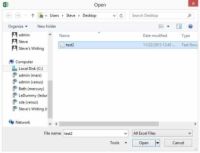
 Agrandar
AgrandarAbra el archivo de texto eligiendo Abrir en el menú Archivo o eligiendo Obtener datos externos de la ficha de datos de comandos de texto.
Excel muestra el cuadro de diálogo Abrir, si elige la opción Abrir. Excel muestra un cuadro de diálogo de archivos casi idénticos para importar texto si usted elige Obtener datos externos de la ficha de datos de comandos de texto.
Seleccione Archivos de texto de la lista desplegable.
Esta lista aparece a la derecha del cuadro de texto del archivo.
Utilice la lista Buscar desplegable para identificar la carpeta en la que ha colocado el archivo de texto exportado.
Usted debe ver el archivo de texto que aparece en el cuadro de diálogo Abrir.
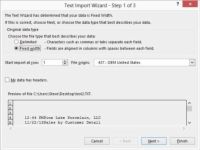
 Agrandar
AgrandarPara abrir el archivo de texto, haga doble clic en su icono.
Excel se inicia el Asistente para importar texto.
Seleccione el botón de ancho fijo.
Esto le indica a Excel que los campos en el archivo de texto se organizan en columnas iguales de tiempo.
En el cuadro de texto Iniciar importación en fila, identificar la fila del archivo de texto ASCII que debe ser la primera fila de la hoja de cálculo.
En general, los archivos de texto ASCII usan las primeras filas del archivo para mostrar la información del encabezado de informe. Por esta razón, normalmente no tendrá que empezar a importar en la fila 1- usted querrá empezar a importar en la fila 10 o 20 o 5.
No te pongas demasiado tensa acerca de este negocio de decirle al Asistente para importar texto qué fila es la primera que debe ser importado. Si importa demasiadas filas, puede eliminar fácilmente las filas extraños adelante en Excel.
Puede obtener una vista previa del informe a-ser-importado se muestra en la sección inferior del cuadro de diálogo Asistente para importar texto.
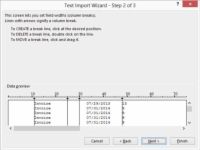
 Agrandar
AgrandarHaga clic en Siguiente.
Excel muestra el segundo cuadro de diálogo paso del Asistente para importar texto. Se utiliza este segundo cuadro de diálogo Asistente para importar texto para romper las filas de los archivos de texto en columnas.
Es posible que no tenga que hacer mucho trabajo identificar donde las filas deben romperse en columnas. Excel, después de mirar atentamente los datos en el archivo de texto a-ser-importada, sugiere donde las columnas deben desglosarse y dibuja líneas verticales en los descansos.
En la sección Vista previa de datos del segundo cuadro de diálogo del asistente, revise los descansos de texto y modificar según sea necesario.
Si son incorrectos, arrastre las líneas de rotura a una nueva ubicación.
Para quitar un descanso, haga doble clic en la línea de ruptura.
Para crear o agregar una nueva pausa, haga clic en el punto donde desea que la ruptura que se produzca.
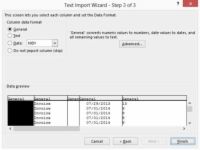
 Agrandar
AgrandarHaga clic en Siguiente.
Excel muestra el tercer cuadro de diálogo paso del Asistente para importar texto.
Elija el formato de datos para las columnas en su nuevo libro.
Usted puede recoger formato predeterminado en el cuadro de diálogo Asistente para importar tercio de texto para las columnas del nuevo libro.
Para elegir el formato por defecto para una columna, haga clic en esa columna en el cuadro de vista previa de datos y seleccionar uno de los cuatro botones de radio Formato de datos de columna.
Si elige el botón de radio Formato de fecha como el predeterminado para una columna, utilice la lista desplegable Fecha para elegir un formato de fecha.
Identificar las columnas que Excel no debería importar.
Si no desea importar una columna, seleccione una columna en el cuadro de vista previa de datos y seleccione la columna no Importación botón de radio (Skip).
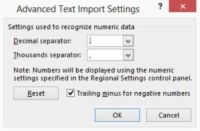
 Agrandar
AgrandarHilar fino cómo aparecen los datos en el archivo de texto.
Puede hacer clic en el botón Avanzadas (en el cuadro de diálogo Asistente para importar tercera texto) para mostrar el cuadro de diálogo Configuración de importación de texto avanzada. El cuadro de diálogo Configuración de importación de texto avanzada ofrece cuadros de texto que puede utilizar para especificar con más detalle o con más precisión cómo se organizan los datos en el archivo de texto.
Elija qué símbolo se utiliza para separar los números enteros de valores decimales mediante la lista desplegable Separador decimal.
Elija qué símbolo se utiliza para separar miles utilizando la lista desplegable Separador de miles.
Haga clic en Aceptar después de realizar elecciones aquí- regresa al tercer cuadro de diálogo del asistente.

 Agrandar
AgrandarHaga clic en Finalizar.
Excel importa el archivo de texto de acuerdo con sus especificaciones y lo coloca en un nuevo libro de Excel. Los datos probablemente no será perfectamente diseñada.
Sin embargo, cuando usted tiene grandes conjuntos de datos, usted encontrará la importación de un tremendo ahorro de tiempo. En general, usted no lo encontrará terriblemente difícil de limpiar el nuevo libro. Sólo tiene que eliminar algunas filas o columnas tal vez o tal vez hacer un poco de formato adicional o fila y cambiar el tamaño de la columna.



